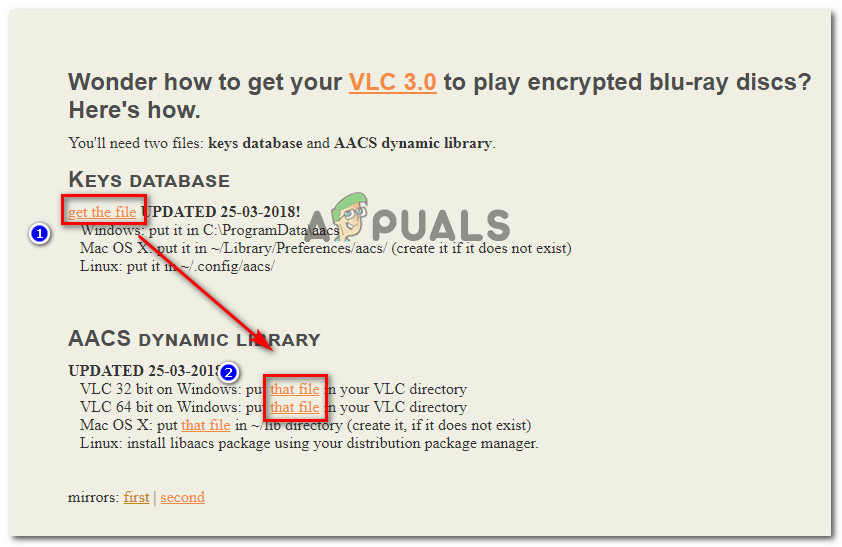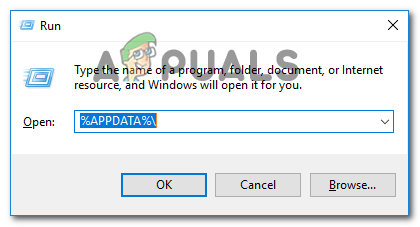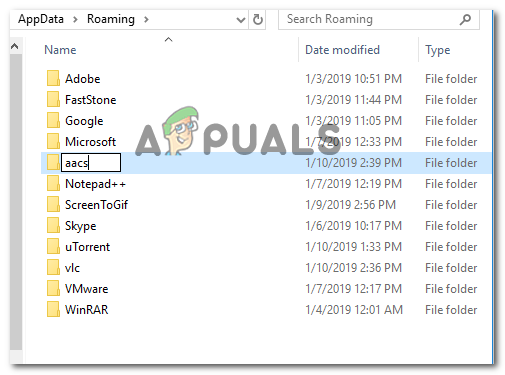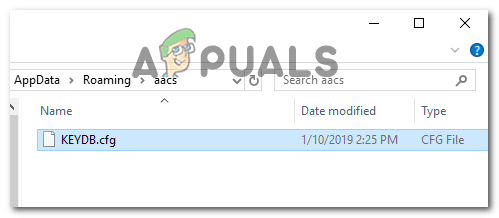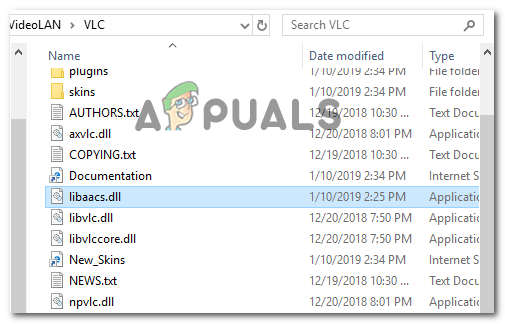Mõned Windowsi kasutajad saavad 'See Blu-Ray ketas vajab AACS-i dekodeerimiseks teeki' viga, kui proovite Blu-ray-ketast VLC-meediumipleieri kaudu esitada. See probleem pole spetsiifiline teatud Windowsi versioonile, kuna see ilmneb Windows 7, Windows 8 ja Windows 10. Samuti on teatatud, et tõrketeade ilmub mitmel VLC järjel.

See Blu-ray-ketas vajab AACS-i dekodeerimiseks teeki.
Mis põhjustab vea „See Blu-ray ketas vajab AACS-i dekodeerimiseks raamatukogu”?
Uurisime seda, uurides mõningaid meetodeid, mida teised sarnases olukorras olevad kasutajad on veateate lahendamiseks edukalt kasutanud. Kogutud andmete põhjal on paar levinumat stsenaariumi, mis käivitavad selle konkreetse tõrketeate:
- Blu-Ray ketas on kaitstud AACS ja BD + tehnoloogiatega - Tänapäeval on enamik kaubanduslikke Blu-Ray-kettaid kaitstud AACS- ja BD + -tehnoloogiatega. Selle tõttu standard libbluray teegist ei piisa nende ketaste taasesitamiseks. Selle stsenaariumi korral on lahendus installida libaacs raamatukogu.
- Fail KeyDB.cfg puudub - Teine levinud põhjus, miks Blue-Ray taasesitus selle konkreetse tõrke korral ebaõnnestub, on see, kui KeyDB.cfg-fail puudub teie arvutist. See fail on vajalik libaacs raamatukogu.
Kui üritate selle konkreetse tõrketeate lahendada, pakub see artikkel teile mitmeid samme, mida teised sarnases olukorras olevad kasutajad on probleemi lahendamiseks edukalt kasutanud.
Kuidas lahendada viga „See Blu-Ray ketas vajab AACS-i dekodeerimiseks teeki”
Paar kasutajat, kes samaga kokku puutusid 'See Blu-Ray ketas vajab AACS-i dekodeerimiseks teeki' VLC on suutnud saada VLC-d Blu-ray-kettaid esitama, lisades mõned AAC-de poolt nõutavad teegifailid.
Protseduur on enamasti sujuv. Teil ei tohiks olla probleemi parandamisega probleeme, kui järgite allpool kirjas toodud juhiseid. Tehke järgmist.
Hoiatus: Allpool toodud protseduur hõlmab mõne faili allalaadimist veebisaidilt ilma SSL-sertifikaat . Kuigi me skannisime faile ega leidnud tõendeid pahavara kohta, laadige need alla omal vastutusel. VLC-mängija on avatud lähtekoodiga mängija, millel on palju kahvliga versioone, millele selle arendajad pole alla kirjutanud.
- Külastage seda linki ( siin ), minge võtmete andmebaasi ja klõpsake nuppu Hankige fail allalaadimiseks KeyDB.cfg faili. Seejärel minge AACS-i dünaamilise teegi jaotisse ja klõpsake kasutatava VLC-versiooniga seotud hüperlingil.
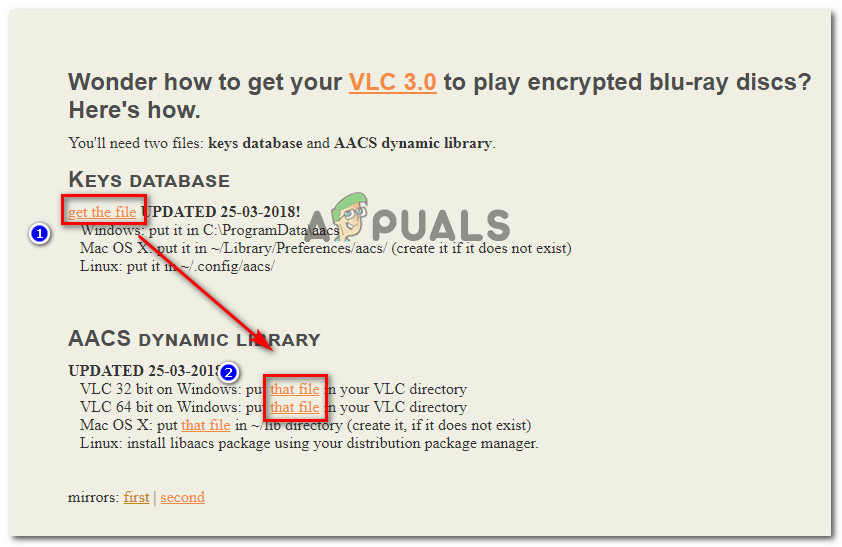
Võtmete andmebaasi ja AACS-i dünaamilise teegi failide allalaadimine
- Kopeerige KEYDB.cfg lõikelauale. Seejärel kasutage navigeerimiseks File Explorerit
- Käivita dialoogiboksi avamiseks vajutage Windowsi klahvi + R. Seejärel tippige %APLIKATSIOONI ANDMED% ”Ja vajutage peidetud avamiseks sisestusklahvi Aplikatsiooni andmed kausta.
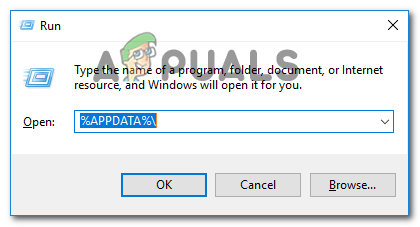
Peidetud kausta Appdata avamine dialoogiboksi Käivita kaudu
- Avatud asukohas looge uus kaust ( Paremklõpsake valikut> Uus> Kaust ) ja nimetage see aacs .
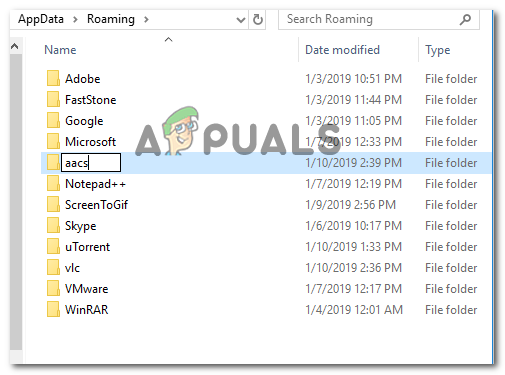
Uue kausta nimega aacs
- Avage vastloodud aacs kaust ja kleepige KEYDB.cfg fail, mille varem 2. etapis kopeerisite.
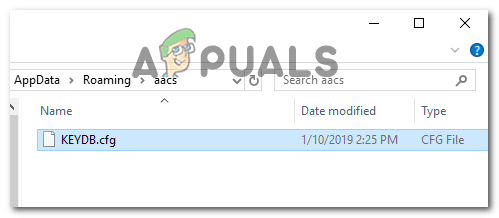
KEYDB.cfg-faili kleepimine
- Navigeerige oma allalaadimiskausta ja kopeerige see libaacs.dll fail lõikelauale.
- Kasutage Failihaldur VLC installimiskohta navigeerimiseks ja sinna kleepimiseks. Vaikekoht on
C: Program Files VideoLAN VLC (64-bitine) või C: Program Files (x86) VideoLAN VLC (32-bitine)
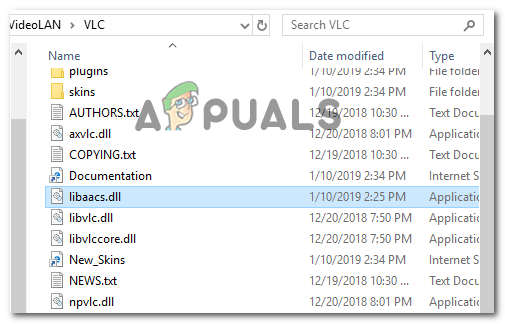
Faili libaacs.dll kopeerimine VLC installikausta
- Avage VLC ja avage Blu-Ray ketas, mis varem ei õnnestunud 'See Blu-Ray ketas vajab AACS-i dekodeerimiseks teeki'. Nüüd peaksite saama taasesitus Blu-Ray videod tavaliselt.